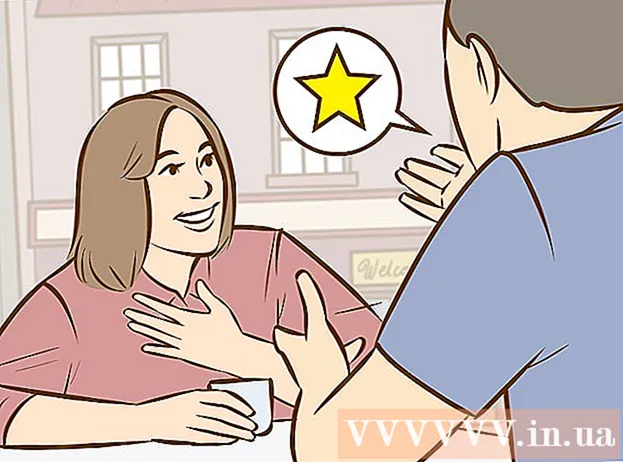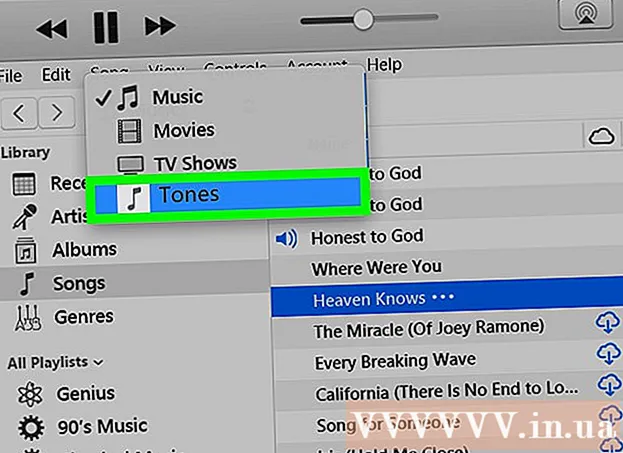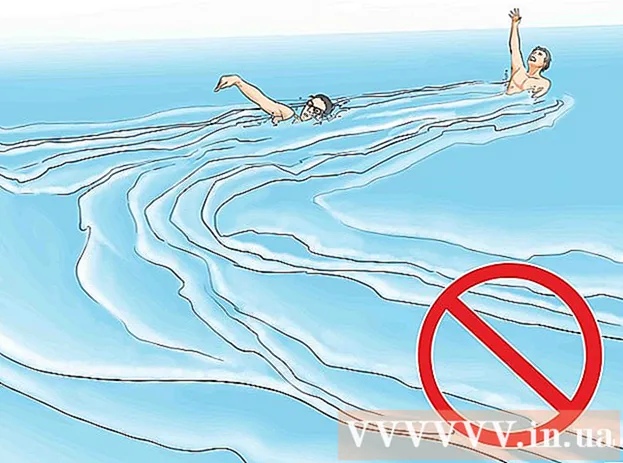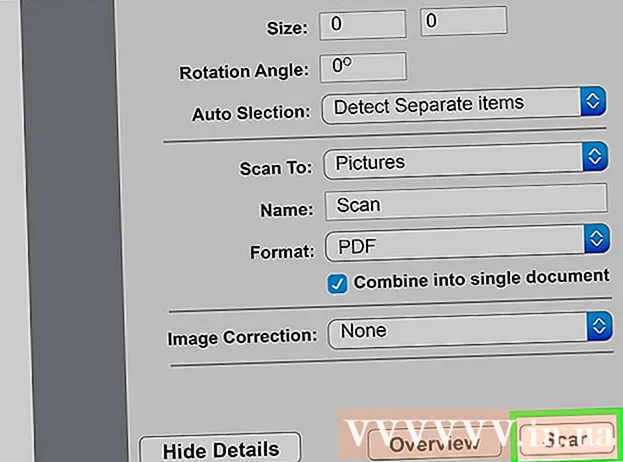Autor:
Randy Alexander
Datum Stvaranja:
26 Travanj 2021
Datum Ažuriranja:
1 Srpanj 2024
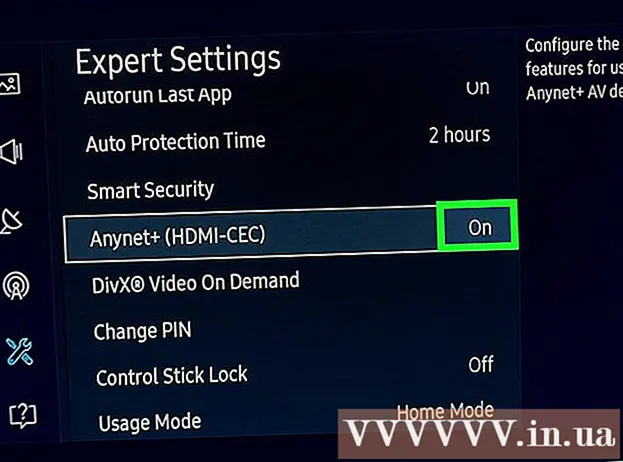
Sadržaj
Ovaj wikiHow vas uči kako upariti novi daljinski upravljač s Amazon Firestickom. Možete jednostavno upariti svoj Amazon daljinski upravljač s Amazon Firestickom držeći pritisnutu tipku Home na daljinskom upravljaču. Ili, ako TV podržava HDMI Potrošačku elektroničku kontrolu (HDMI-CEC), također možete povezati daljinski upravljač kompatibilan s HDMI-CEC uključivanjem značajke HDMI-CEC u postavkama televizora.
Koraci
Metoda 1 od 2: Uparite novi daljinski upravljač Firestick
Spojite Firestick na televizor. Firestick možete povezati s televizorom putem praznog HDMI priključka na stražnjoj strani televizora.
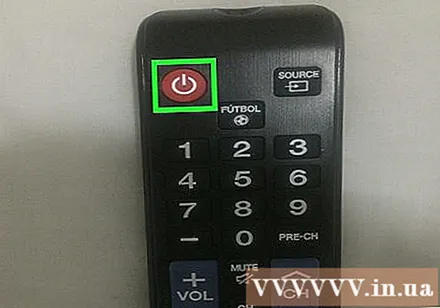
Uključite televizor. Pritisnite tipku za napajanje na prednjoj strani televizora ili na daljinskom upravljaču za uključivanje televizora.
Odaberite HDMI izvor Amazon Firestick. Pritisnite tipku Source na daljinskom upravljaču televizora dok ne odaberete HDMI priključak koji je Firestick spojio. Pojavit će se zaslon Amazon Fire.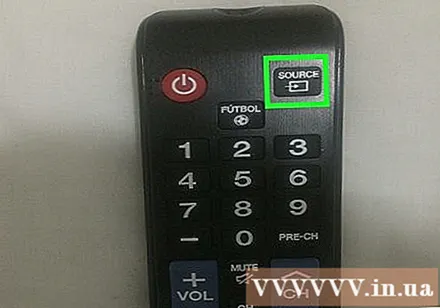
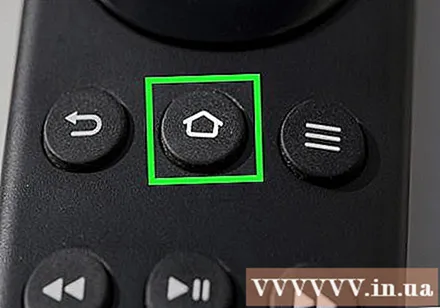
Držite tipku Početna na daljinskom upravljaču. Gumb Početna ima ikonu kuće koja se nalazi ispod kružne brtve na vrhu daljinskog upravljača. Držite tipku Početna 10 sekundi. Kad se daljinski upravljač poveže s Firestickom, na zaslonu će se pojaviti poruka "New Remote Connected".- Ako prvi put ne uspije, možete otpustiti gumb Početna i pokušati ponovno. Pokušajte se približiti ili odmaknuti od Firesticka.
Metoda 2 od 2: Upotrijebite daljinski upravljač za TV s HDMI-CEC

Spojite Firestick na televizor. Firestick možete povezati s televizorom putem praznog HDMI priključka na stražnjoj strani televizora.
Uključite televizor. Pritisnite tipku za napajanje na prednjoj strani televizora ili na daljinskom upravljaču za uključivanje televizora.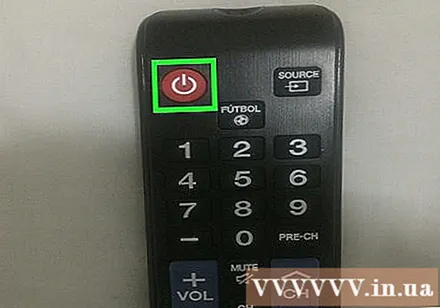
Odaberite HDMI izvor Amazon Firesticka. Pritisnite tipku Source na daljinskom upravljaču TV-a dok ne odaberete HDMI priključak koji je Firestick spojio. Pojavit će se zaslon Amazon Fire.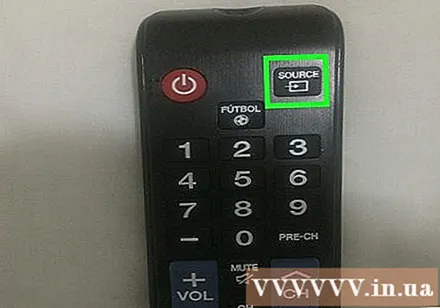
Idite na odjeljak Postavke sustava na televizoru. Otvaranje postavki sustava ovisit će o modelu televizora. Na nekim ćete televizorima pritisnuti gumb "Izbornik" na daljinskom upravljaču. Na nekim televizorima možda ćete trebati pritisnuti gumb Početna, a zatim odabrati Postavke ili Opcije.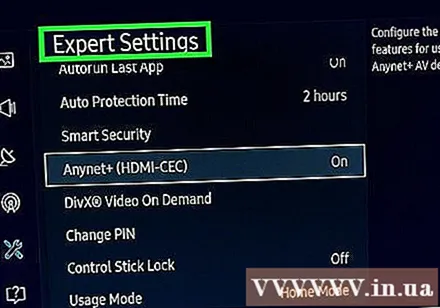
Pronađite postavku HDMI-CEC. Opet, ova će opcija biti različita za svaki model televizora. U nekim se slučajevima ova opcija može nalaziti u postavkama unosa, postavkama sustava ili slično. Osim toga, svaka TV tvrtka ima različito trgovačko ime za značajku HDMI-CEC. Slijedi popis povezanih TV marki i zaštitnih znakova HDMI-CEC standarda.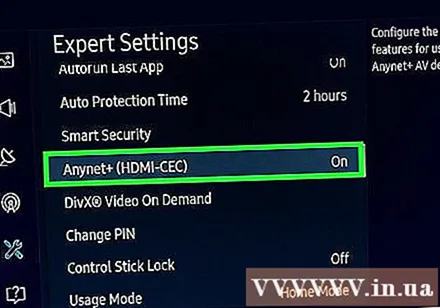
- AOC: E-veza
- Hitachi: HDMI-CEC
- LG: SimpLink
- Mitsubishi: Net naredba za HDMI
- Onkyo:Daljinski interaktivni preko HDMI-ja (RIHD)
- Panasonic: HDAVI Control, EZ-Sync ili VIERA Link
- Philips: Jednostavna veza
- Pionir: Kuro Link
- Runco International: RuncoLink
- Samsung: Anynet +
- Oštar: Aquos Link
- Sony: BRAVIA Sync, kontrola za HDMI
- Toshiba: CE-Link ili Regza Link
- Vizio: CIK
Aktivirajte HDMI-CEC. Nakon pronalaska odgovarajuće postavke u izborniku televizora, uključite HDMI-CEC. Većina televizora onemogućuje ovu značajku prema zadanim postavkama. Jednom aktiviran, daljinskim upravljačem za TV možete upravljati s više uređaja, uključujući Amazon Firestick ili čak PlayStation 4.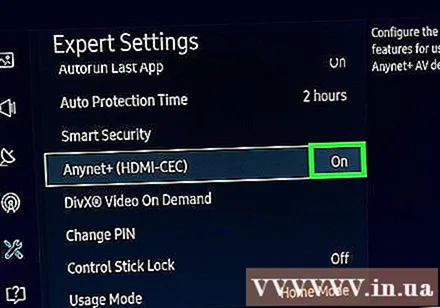
Savjet
- Pogledajte više na mreži kako spojiti Amazon Fire Stick na WiFi.